 hoabaolocThành Viên
hoabaolocThành Viên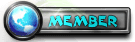
- Tổng số bài gửi : 82
Join date : 23/12/2023
 Cách tạo nhóm (group) trên Facebook cập nhật mới nhất 2024
Cách tạo nhóm (group) trên Facebook cập nhật mới nhất 2024
Sat Dec 23, 2023 9:44 pm
Nhóm trên Facebook là nơi mà người dùng có thể dễ dàng trò chuyện, trao đổi thông tin, gặp gỡ và tìm kiếm bạn bè mới. Nơi đây cung cấp cho chúng ta cơ hội chia sẻ những kiến thức hữu ích và thậm chí mở cửa cho kinh doanh và bán hàng trực tuyến. Việc tạo group Facebook sẽ giúp chúng ta tiếp cận được đa dạng người dùng, tạo ra một thị trường tiềm năng đáng
 Nhóm trên Facebook giúp bạn tiếp cận được nhiều người dùng hơn
Nhóm trên Facebook giúp bạn tiếp cận được nhiều người dùng hơn
Facebook có ba loại nhóm:
Trước khi đi tìm hiểu cách tạo nhóm trên Facebook, chúng ta sẽ cùng đi giải đáp cho việc tại sao nên tạo nhóm. Tạo nhóm chat trên FB mang lại rất nhiều các lợi ích như:

Dưới đây là hướng dẫn chi tiết cách tạo group trên Facebook bằng điện thoại:
Bước 1: Nhấn vào menu, biểu tượng 3 gạch ngang ở trên cùng bên phải Facebook, rồi nhấn vào Nhóm.
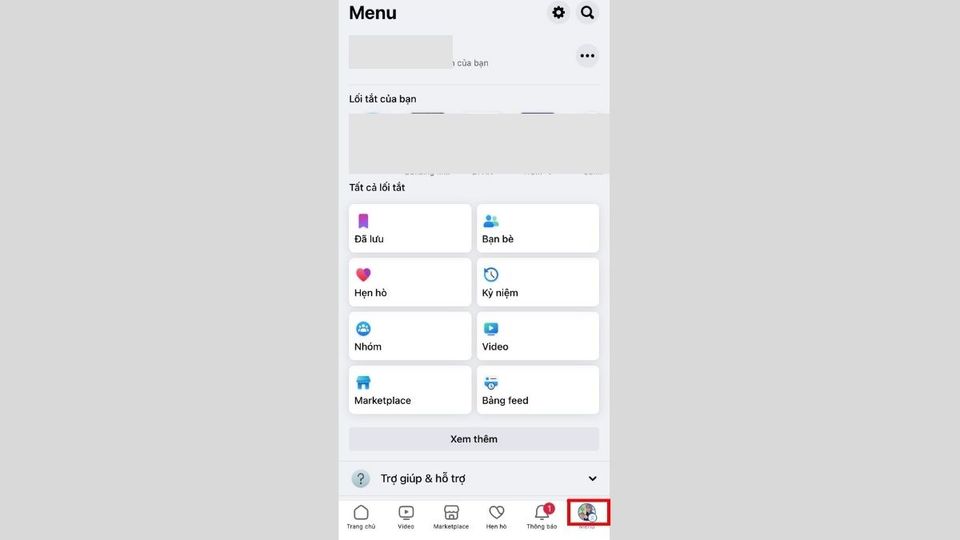 Nhấn vào “Nhóm”
Nhấn vào “Nhóm”
Bước 2: Nhấn vào Tạo nhóm.
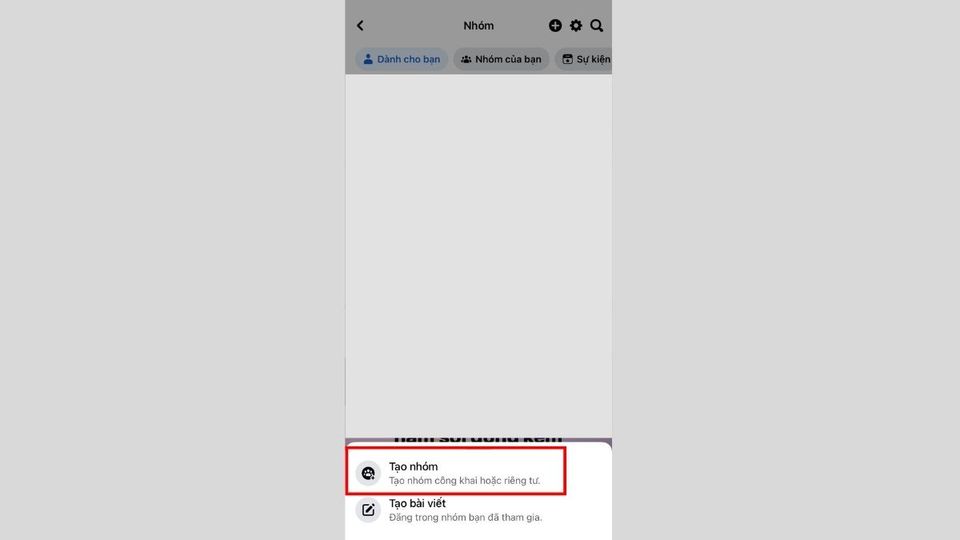
Bước 3: Đặt tên, và cấu hình quyền riêng tư cho nhóm: Có thể chọn giữa Nhóm Công khai, Nhóm Riêng tư, hoặc Ẩn Nhóm.
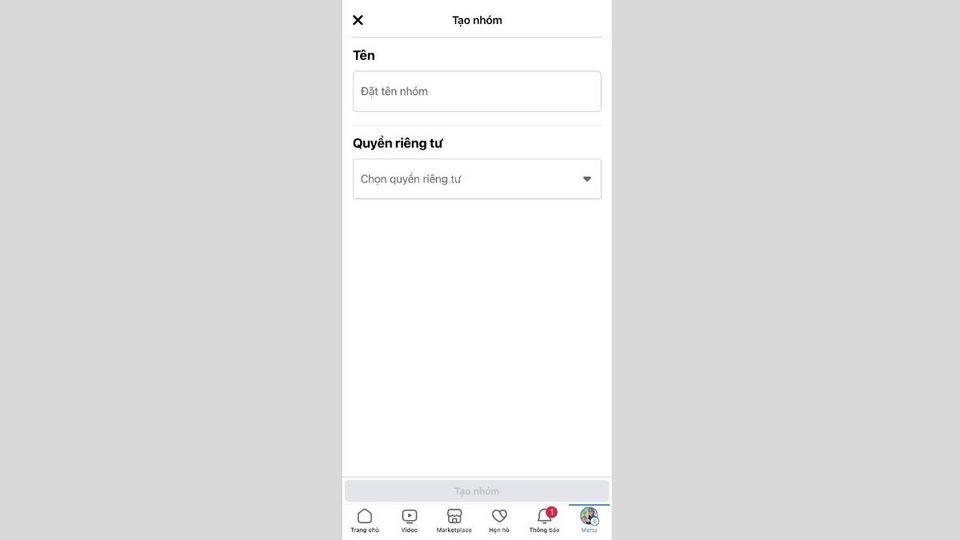
Cap: Đặt tên và cài đặt quyền riêng tư
Bước 4: Thêm bạn bè vào nhóm
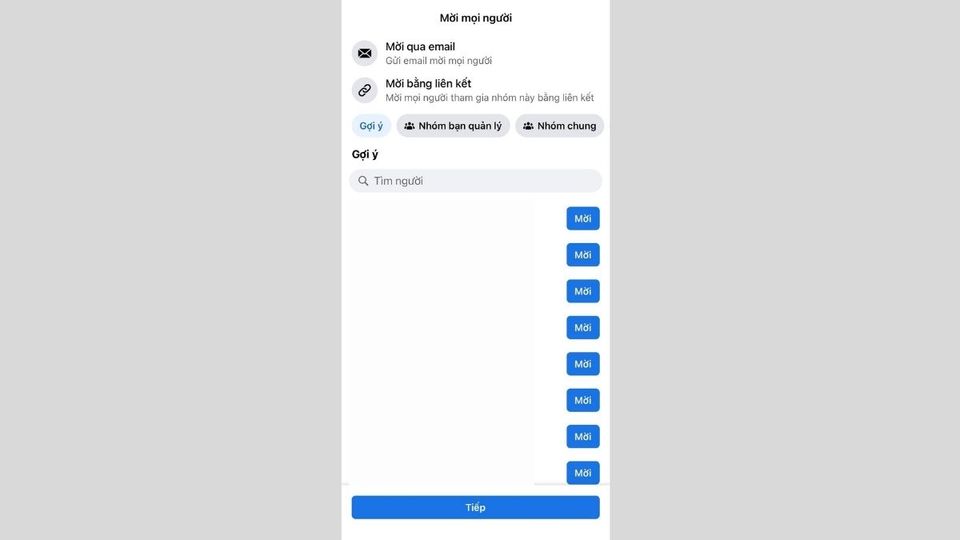
Bước 5: Nhấn vào Tạo nhóm. Sau khi đã thực hiện xong cách tạo nhóm trên Facebook, bạn cần cá nhân hóa cho nhóm bằng cách tải ảnh bìa lên và cập nhật nội dung phần mô tả.
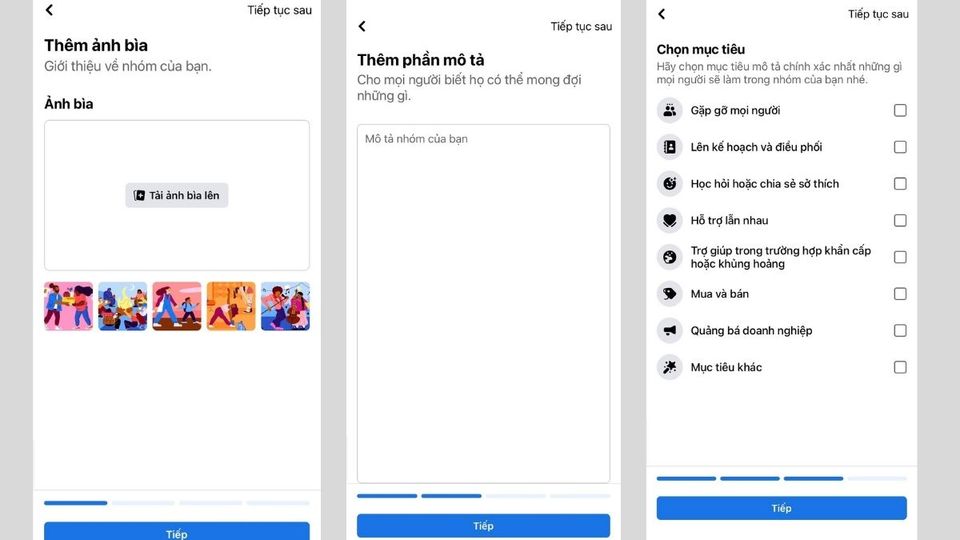 Cá nhân hóa cho nhóm
Cá nhân hóa cho nhóm
Dưới đây là hướng dẫn chi tiết từng bước cách lập nhóm trên Facebook bằng máy tính:
Bước 1: Trên Bảng feed, nhấp vào Nhóm trong menu bên trái. Nếu bạn không thấy mục Nhóm, hãy nhấp vào Xem thêm.
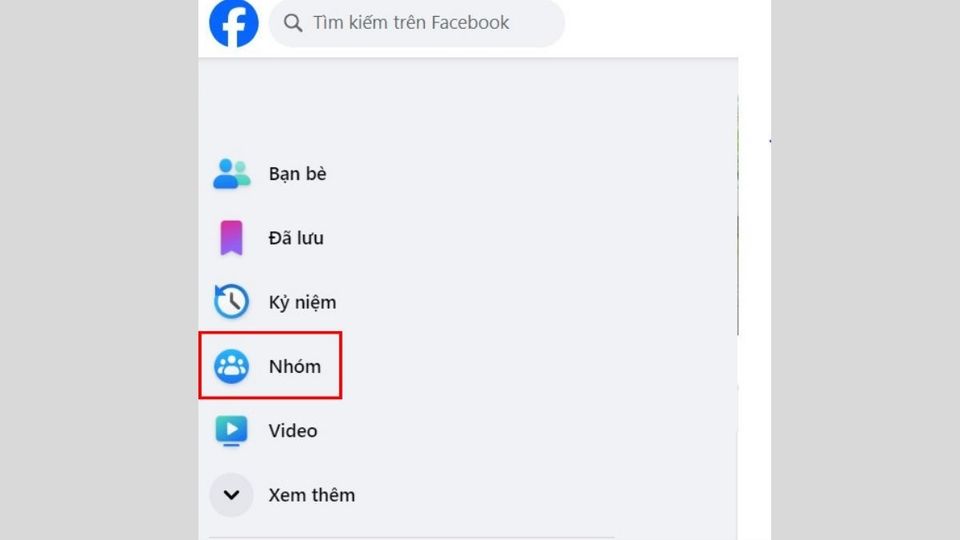
Bước 2: Nhấp vào Tạo nhóm mới.
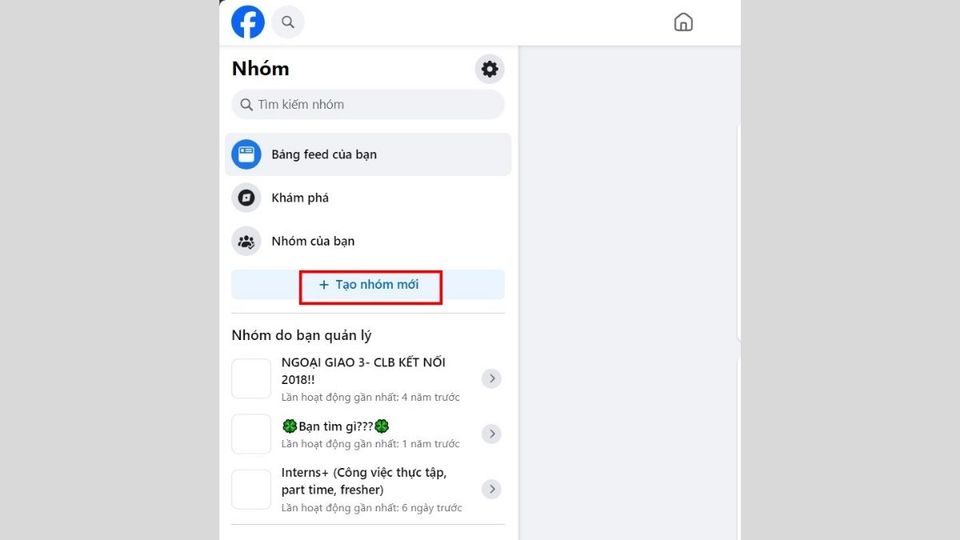
Bước 3: Đặt tên và cấu hình quyền riêng tư cho nhóm: Có thể chọn giữa nhóm công khai, nhóm riêng tư, hoặc ẩn nhóm.
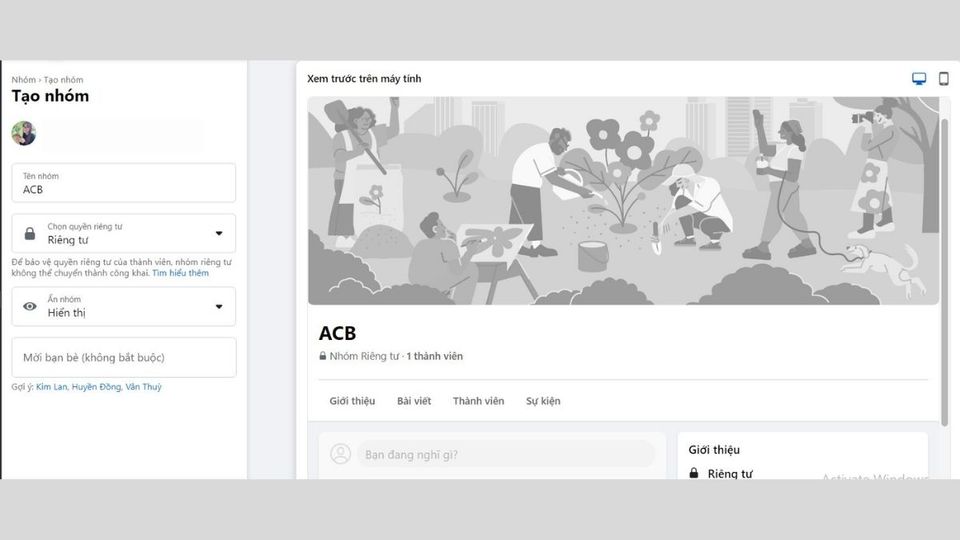 Đặt tên và cài quyền riêng tư
Đặt tên và cài quyền riêng tư
Bước 4: Mời bạn bè vào nhóm, sau đó nhấp vào Tạo. Sau khi đã thực hiện xong cách tạo nhóm trên Facebook, bạn cá nhân hóa cho nhóm bằng cách tải ảnh bìa lên và cập nhật nội dung phần mô tả.
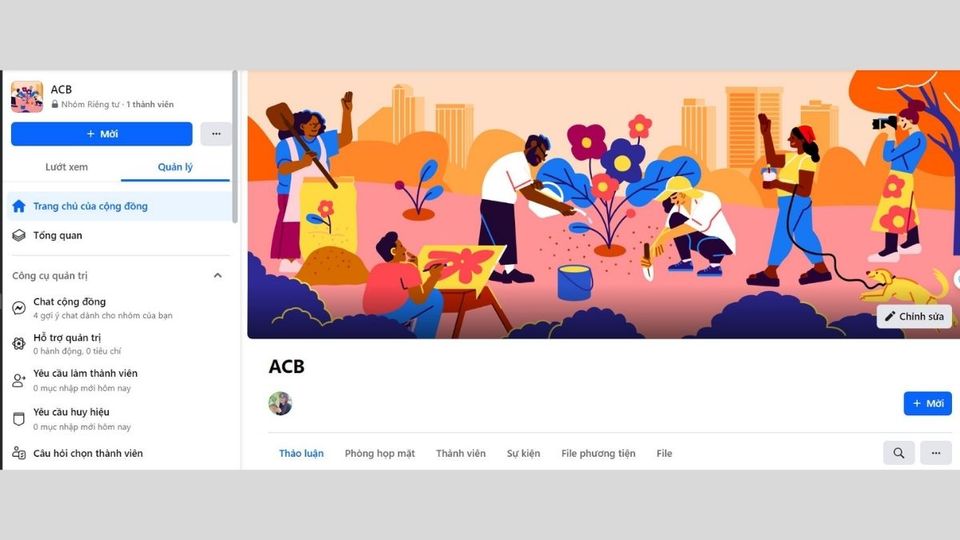
Nội dung trên, Sforum đã hướng dẫn bạn cách tạo nhóm chat trên Facebook. Dưới đây là một số lưu ý quan trọng khi tạo nhóm trên Facebook mà bạn cần biết:
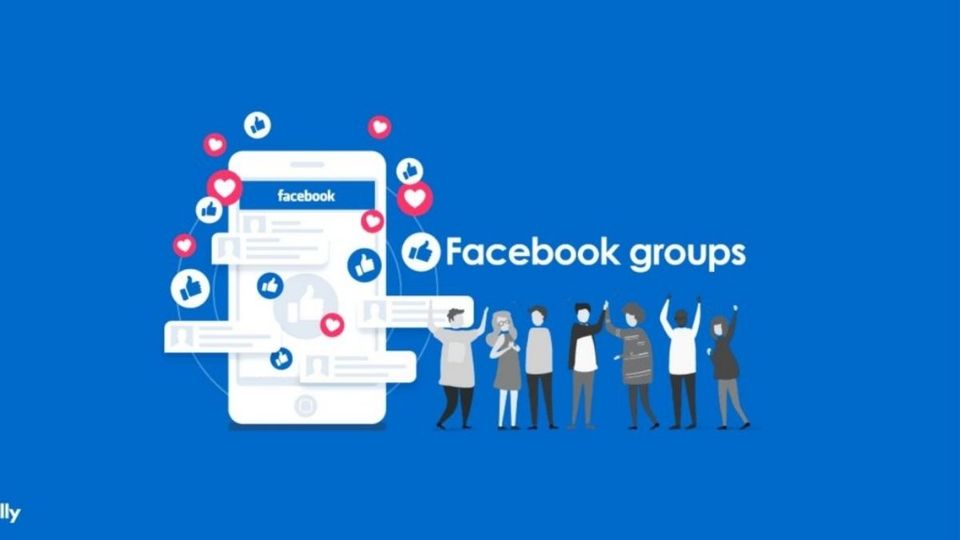
Bài viết trên, Sforum đã hướng dẫn bạn cách tạo lập group, nhóm chat trên Facebook cũng như những lưu ý khi tạo nhóm. Hy vọng là những thông tin trên sẽ hữu ích với bạn và giúp bạn biết được cách tạo nhóm trên Facebook như thế nào.
 Nhóm trên Facebook giúp bạn tiếp cận được nhiều người dùng hơn
Nhóm trên Facebook giúp bạn tiếp cận được nhiều người dùng hơnFacebook có ba loại nhóm:
- Nhóm công khai cho phép tất cả mọi người có thể thấy và tham gia vào các bài đăng trong nhóm.
- Nhóm kín chỉ các thành viên trong nhóm mới có thể thấy bài đăng và yêu cầu tham gia cần phải được chấp nhận.
- Nhóm bí mật chỉ cho phép những thành viên đã tham gia biết và tìm kiếm nhóm, và tùy chọn này chỉ có sẵn khi bạn đặt nhóm ở chế độ riêng tư.
Lợi ích khi tạo nhóm trên Facebook
Trước khi đi tìm hiểu cách tạo nhóm trên Facebook, chúng ta sẽ cùng đi giải đáp cho việc tại sao nên tạo nhóm. Tạo nhóm chat trên FB mang lại rất nhiều các lợi ích như:
- Tăng số người tham gia của những người có chung sở thích, mối quan tâm và có khả năng đóng góp vào sự phát triển của cộng đồng.
- Tham gia hoặc tạo nhóm với tư cách Trang kinh doanh để tăng sự nhận diện của Trang. Việc tương tác và hoạt động chuyên môn sẽ đóng góp tích cực vào sự tương tác của nhóm.

- Bổ nhiệm những người bạn tin cậy để làm quản trị viên hoặc người kiểm duyệt để họ có thể hỗ trợ bạn trong việc quản lý nhóm.
- Thông tin chi tiết về nhóm cung cấp dữ liệu về hoạt động của nhóm, bao gồm cả sự tương tác và hoạt động của các thành viên. Lưu ý rằng chỉ có những nhóm có hơn 50 thành viên mới có thông tin chi tiết về nhóm.
Cách tạo nhóm trên Facebook bằng điện thoại
Dưới đây là hướng dẫn chi tiết cách tạo group trên Facebook bằng điện thoại:
Bước 1: Nhấn vào menu, biểu tượng 3 gạch ngang ở trên cùng bên phải Facebook, rồi nhấn vào Nhóm.
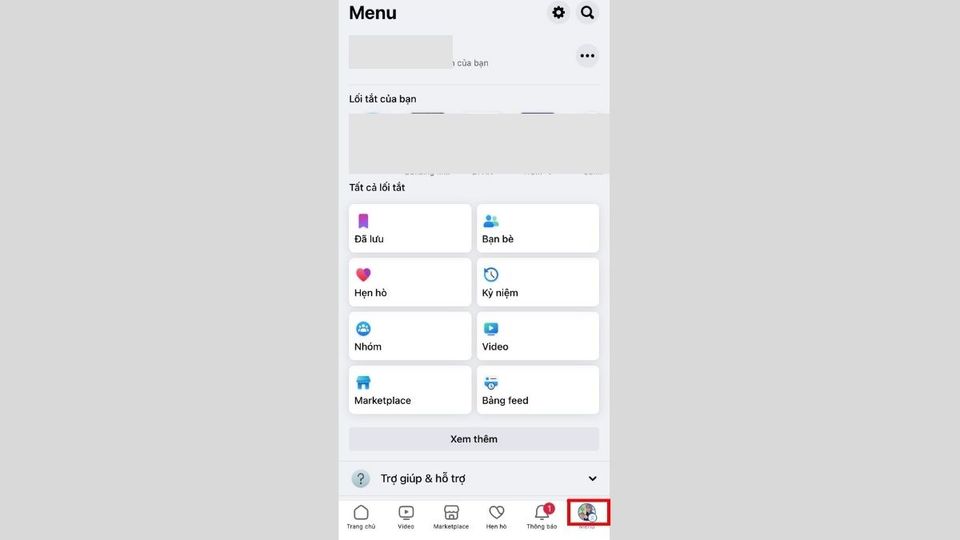 Nhấn vào “Nhóm”
Nhấn vào “Nhóm”Bước 2: Nhấn vào Tạo nhóm.
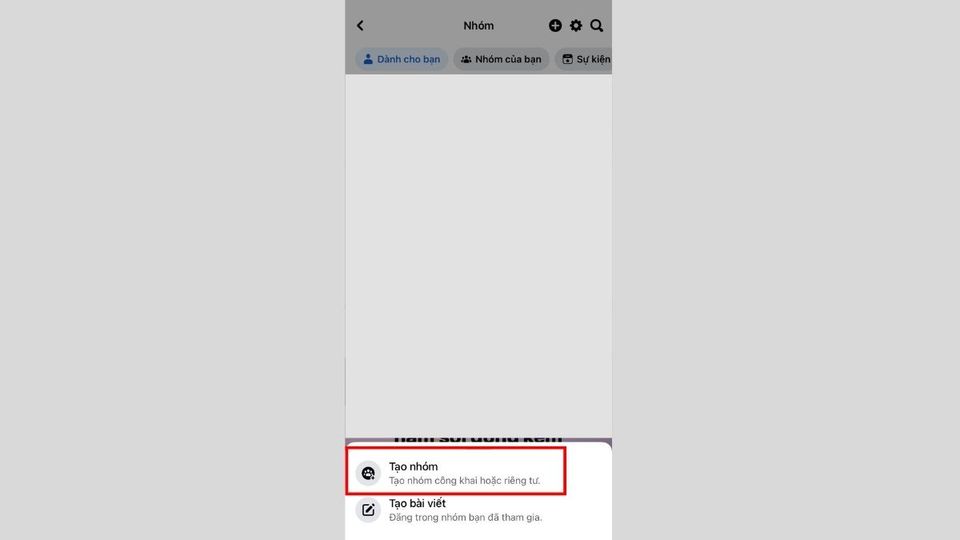
Bước 3: Đặt tên, và cấu hình quyền riêng tư cho nhóm: Có thể chọn giữa Nhóm Công khai, Nhóm Riêng tư, hoặc Ẩn Nhóm.
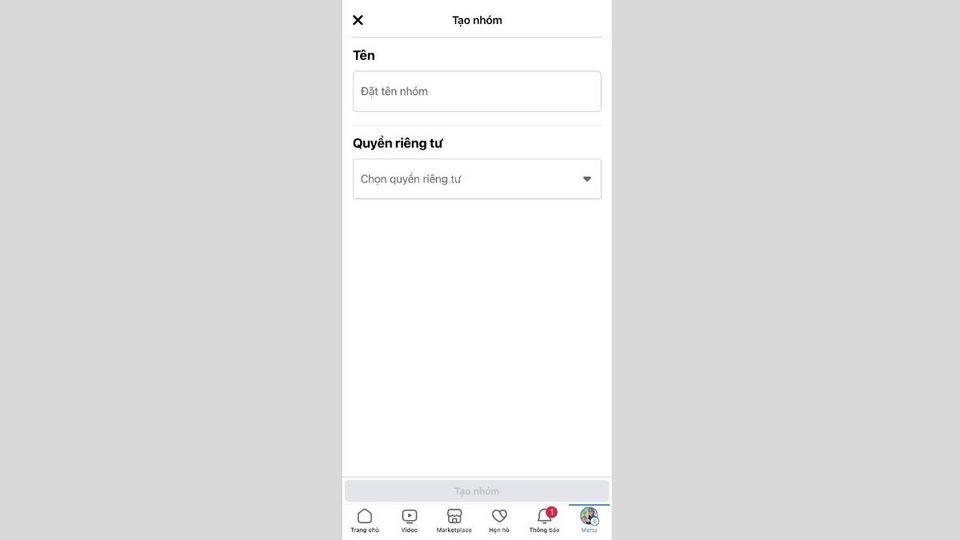
Cap: Đặt tên và cài đặt quyền riêng tư
- Nhóm riêng tư: Chỉ thành viên trong nhóm mới có thể thấy tất cả thành viên và các bài đăng. Tuy nhiên, nhóm vẫn có thể được tìm thấy và yêu cầu tham gia bởi mọi người.
- Nhóm công khai: Mọi người có thể tìm thấy nhóm và xem tất cả thành viên cũng như các bài đăng.
- Ẩn nhóm: Khi chọn chế độ riêng tư cho nhóm, bạn có hai lựa chọn: Hiển thị: Mọi người có thể tìm thấy nhóm, Ẩn: Chỉ thành viên trong nhóm mới có thể tìm thấy nhóm này.
Bước 4: Thêm bạn bè vào nhóm
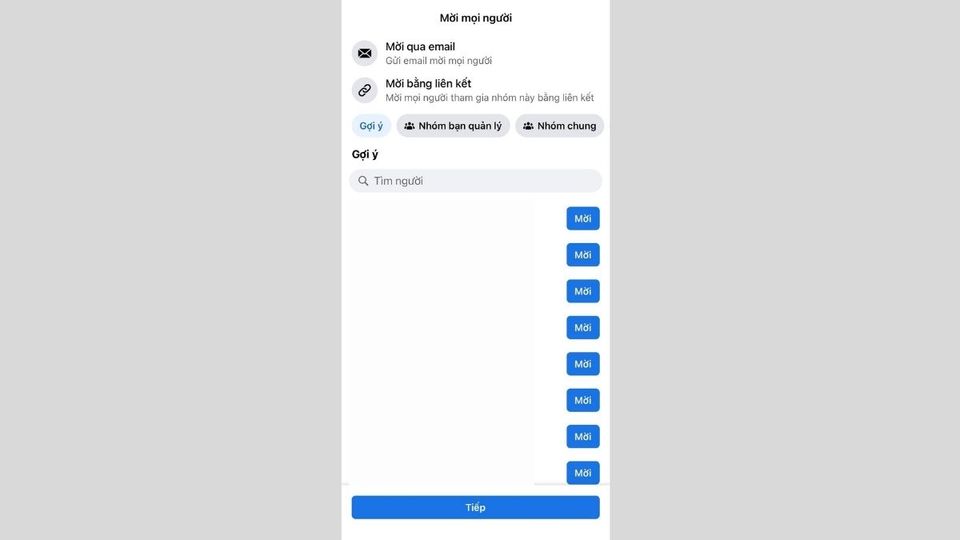
Bước 5: Nhấn vào Tạo nhóm. Sau khi đã thực hiện xong cách tạo nhóm trên Facebook, bạn cần cá nhân hóa cho nhóm bằng cách tải ảnh bìa lên và cập nhật nội dung phần mô tả.
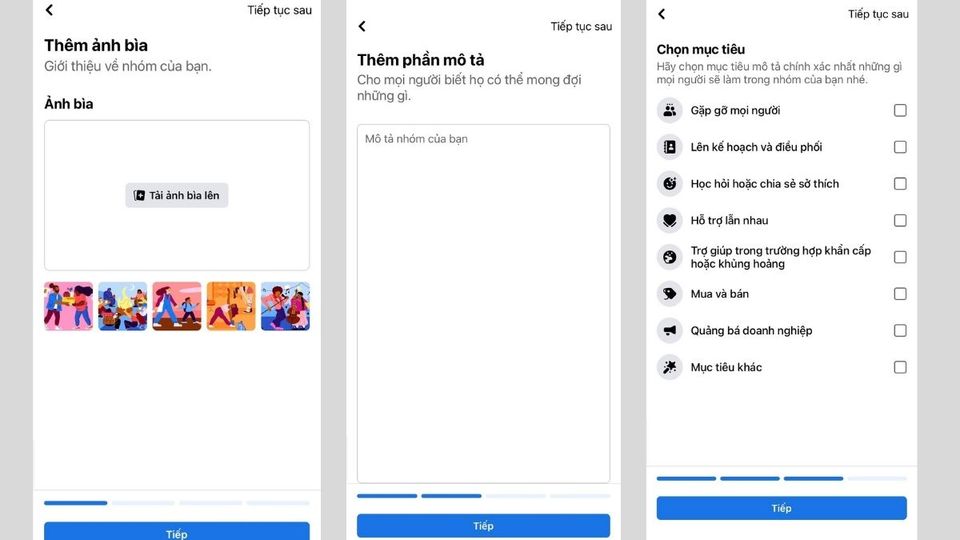 Cá nhân hóa cho nhóm
Cá nhân hóa cho nhómCách tạo nhóm trên Facebook bằng máy tính
Dưới đây là hướng dẫn chi tiết từng bước cách lập nhóm trên Facebook bằng máy tính:
Bước 1: Trên Bảng feed, nhấp vào Nhóm trong menu bên trái. Nếu bạn không thấy mục Nhóm, hãy nhấp vào Xem thêm.
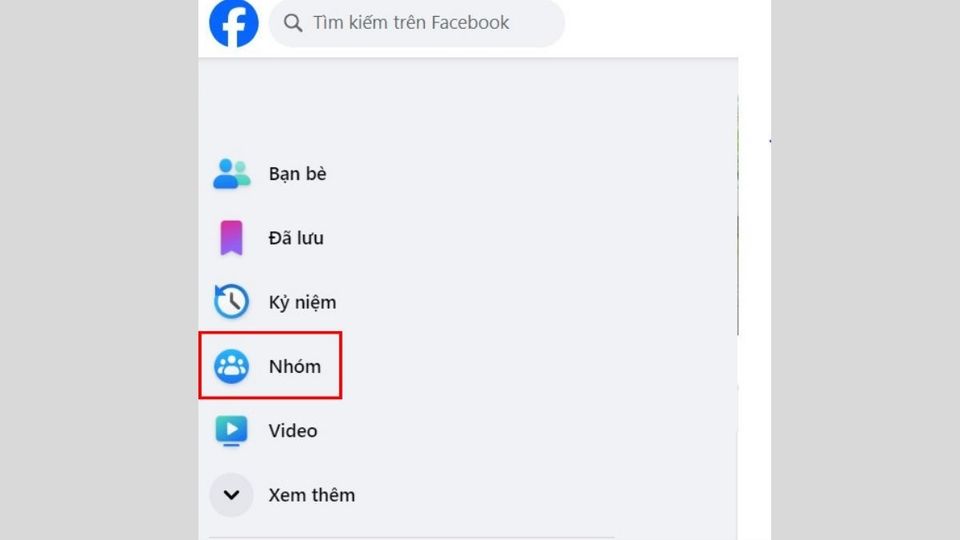
Bước 2: Nhấp vào Tạo nhóm mới.
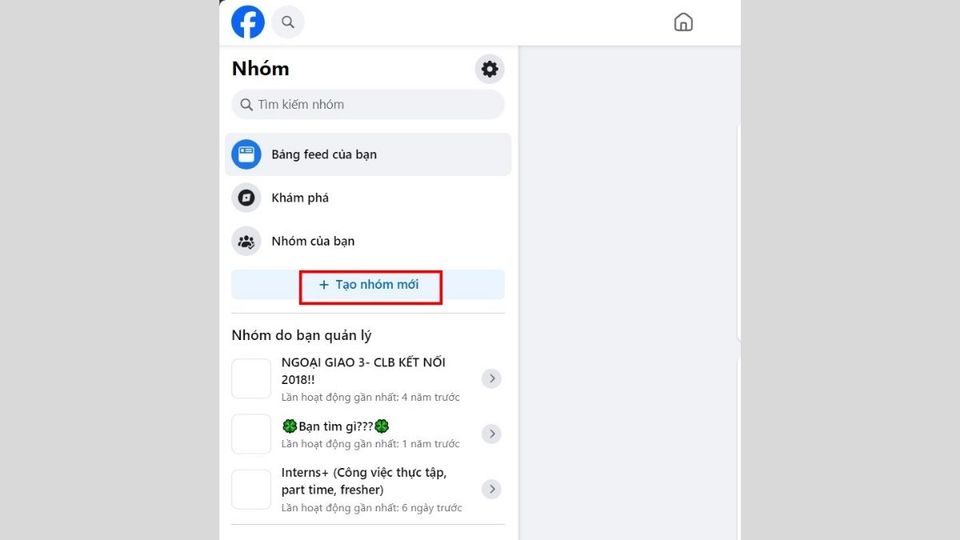
Bước 3: Đặt tên và cấu hình quyền riêng tư cho nhóm: Có thể chọn giữa nhóm công khai, nhóm riêng tư, hoặc ẩn nhóm.
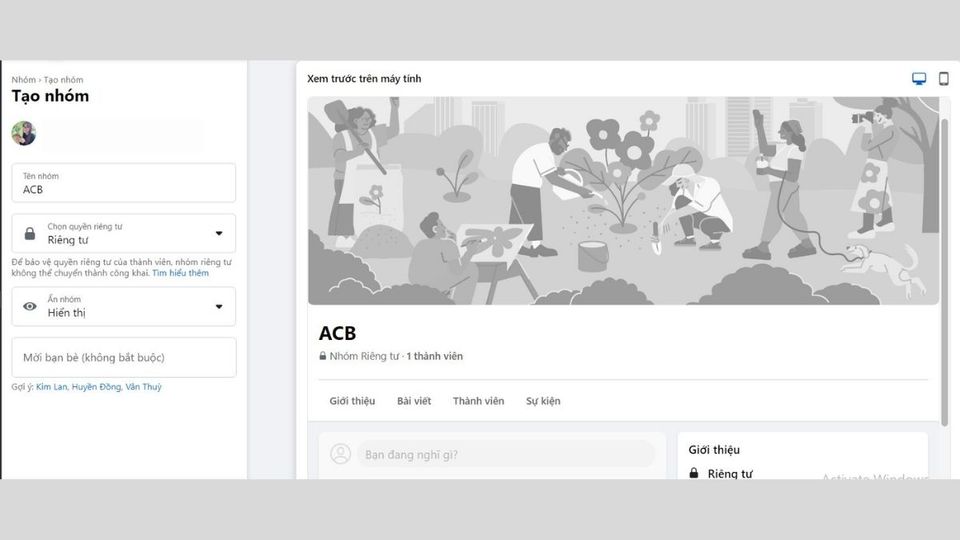 Đặt tên và cài quyền riêng tư
Đặt tên và cài quyền riêng tư- Nhóm riêng tư: Chỉ thành viên trong nhóm mới có thể thấy tất cả thành viên và các bài đăng. Tuy nhiên, nhóm vẫn có thể được tìm thấy và yêu cầu tham gia bởi mọi người.
- Nhóm công khai: Mọi người có thể tìm thấy nhóm và xem tất cả thành viên cũng như các bài đăng.
- Ẩn nhóm: Khi chọn chế độ riêng tư cho nhóm, bạn có hai lựa chọn: Hiển thị: Mọi người có thể tìm thấy nhóm, Ẩn: Chỉ thành viên trong nhóm mới có thể tìm thấy nhóm này.
Bước 4: Mời bạn bè vào nhóm, sau đó nhấp vào Tạo. Sau khi đã thực hiện xong cách tạo nhóm trên Facebook, bạn cá nhân hóa cho nhóm bằng cách tải ảnh bìa lên và cập nhật nội dung phần mô tả.
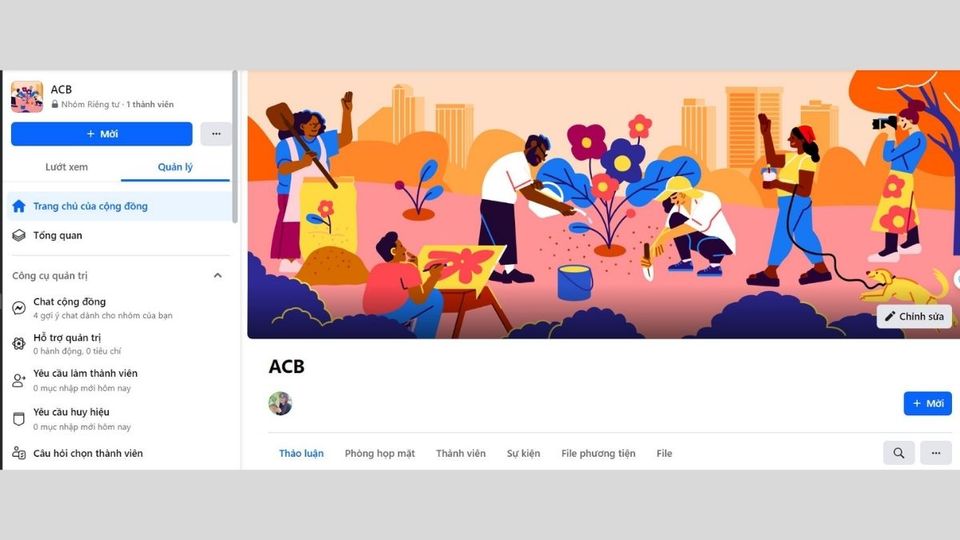
Một số lưu ý khi tạo nhóm Facebook Group
Nội dung trên, Sforum đã hướng dẫn bạn cách tạo nhóm chat trên Facebook. Dưới đây là một số lưu ý quan trọng khi tạo nhóm trên Facebook mà bạn cần biết:
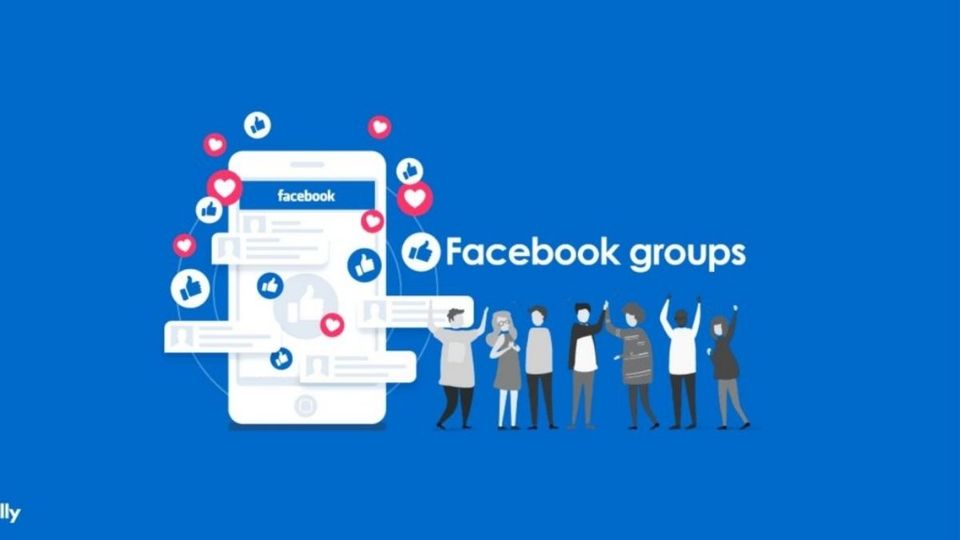
- Bất kỳ người dùng Facebook nào cũng có khả năng tạo một nhóm trên nền tảng này.
- Khi bạn tham gia vào một nhóm, bất kể nhóm đó có thiết lập là riêng tư hay công khai, bạn bè trên Facebook của bạn vẫn có thể thấy bạn tham gia vào nhóm đó.
- Facebook không thông báo cho các thành viên khác khi bạn rời khỏi một nhóm.
- Trong trường hợp của nhóm bí mật và nhóm kín, chỉ có người tạo nhóm và những người làm quản trị viên mới có thể mời người khác tham gia vào nhóm.
- Nhóm chỉ có thể bị xóa khi bạn xóa tất cả các thành viên trong nhóm, bao gồm cả các quản trị viên
Lời kết
Bài viết trên, Sforum đã hướng dẫn bạn cách tạo lập group, nhóm chat trên Facebook cũng như những lưu ý khi tạo nhóm. Hy vọng là những thông tin trên sẽ hữu ích với bạn và giúp bạn biết được cách tạo nhóm trên Facebook như thế nào.
Permissions in this forum:
Bạn không có quyền trả lời bài viết

